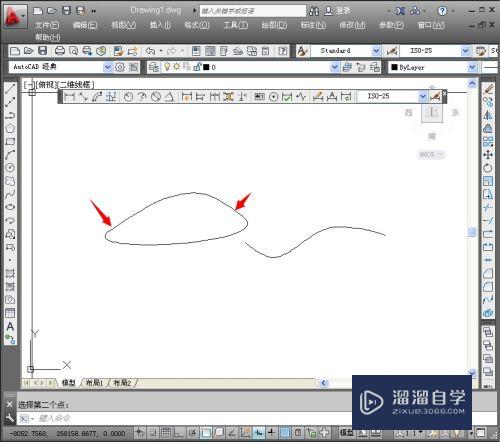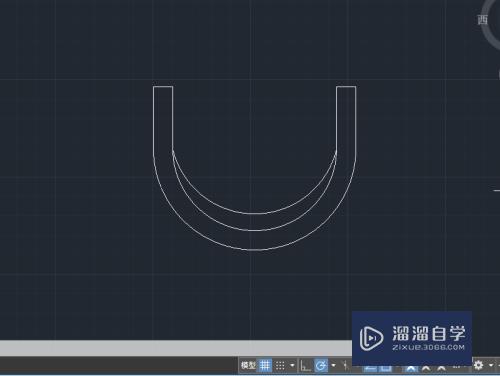CAD怎么捕捉三维的垂足(cad2019如何捕捉三维点)优质
CAD是国际上非常流行的图纸设计软件。软件附带了许多了不起的功能。可以更加方便我们进行绘图。在编辑模型细节的时候。为了避免误操。我们需要使用到捕捉。那么CAD怎么捕捉三维的垂足?本教程来告诉大家。
工具/软件
硬件型号:惠普(HP)暗影精灵8
系统版本:Windows7
所需软件:CAD2014
方法/步骤
第1步
我们一开始打开电脑后启动CAD绘图软件。

第2步
进入AOTUCAD后下面在图示的位置单击鼠标右键后选择设置。

第3步
我们进入设置后下一步点击边戴三维对象捕捉。

第4步
我们然后我们在对象捕捉选项中我们继续找到垂足选项。

第5步
然后我们继续在垂足选项前打虚够上对号选择上它。

第6步
选择上垂足选项后继丽陕称续点击图示的确定按钮就完成设置了。

以上关于“CAD怎么捕捉三维的垂足(cad2019如何捕捉三维点)”的内容小渲今天就介绍到这里。希望这篇文章能够帮助到小伙伴们解决问题。如果觉得教程不详细的话。可以在本站搜索相关的教程学习哦!
更多精选教程文章推荐
以上是由资深渲染大师 小渲 整理编辑的,如果觉得对你有帮助,可以收藏或分享给身边的人
本文标题:CAD怎么捕捉三维的垂足(cad2019如何捕捉三维点)
本文地址:http://www.hszkedu.com/66890.html ,转载请注明来源:云渲染教程网
友情提示:本站内容均为网友发布,并不代表本站立场,如果本站的信息无意侵犯了您的版权,请联系我们及时处理,分享目的仅供大家学习与参考,不代表云渲染农场的立场!
本文地址:http://www.hszkedu.com/66890.html ,转载请注明来源:云渲染教程网
友情提示:本站内容均为网友发布,并不代表本站立场,如果本站的信息无意侵犯了您的版权,请联系我们及时处理,分享目的仅供大家学习与参考,不代表云渲染农场的立场!